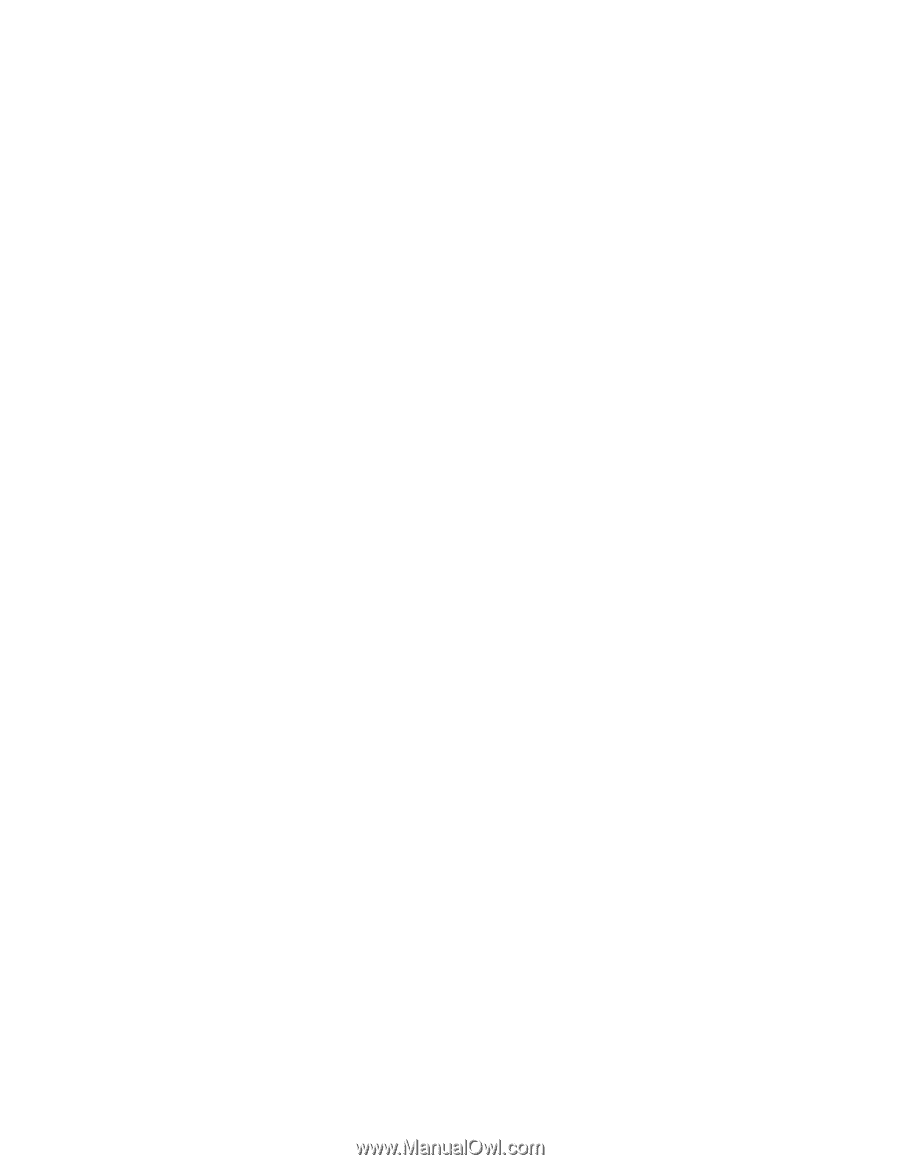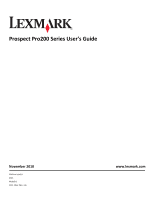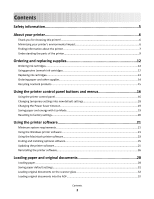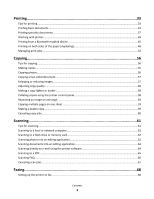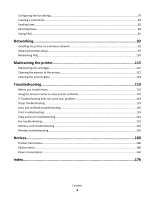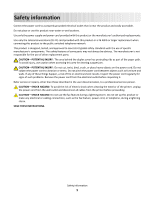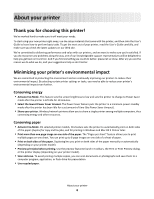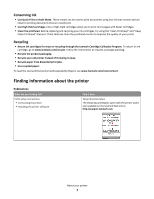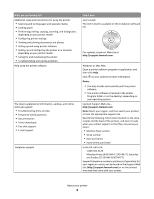Printing
......................................................................................................
33
Tips for printing
.......................................................................................................................................
33
Printing basic documents
........................................................................................................................
33
Printing specialty documents
..................................................................................................................
37
Working with photos
...............................................................................................................................
39
Printing from a Bluetooth-enabled device
..............................................................................................
45
Printing on both sides of the paper (duplexing)
......................................................................................
48
Managing print jobs
................................................................................................................................
52
Copying
......................................................................................................
56
Tips for copying
.......................................................................................................................................
56
Making copies
.........................................................................................................................................
56
Copying photos
........................................................................................................................................
56
Copying a two-sided document
...............................................................................................................
57
Enlarging or reducing images
..................................................................................................................
57
Adjusting copy quality
.............................................................................................................................
58
Making a copy lighter or darker
..............................................................................................................
58
Collating copies using the printer control panel
.....................................................................................
58
Repeating an image on one page
............................................................................................................
59
Copying multiple pages on one sheet
....................................................................................................
59
Making a duplex copy
..............................................................................................................................
59
Canceling copy jobs
.................................................................................................................................
60
Scanning
....................................................................................................
61
Tips for scanning
......................................................................................................................................
61
Scanning to a local or network computer
...............................................................................................
61
Scanning to a flash drive or memory card
...............................................................................................
62
Scanning photos into an editing application
...........................................................................................
62
Scanning documents into an editing application
....................................................................................
64
Scanning directly to e-mail using the printer software
...........................................................................
64
Scanning to a PDF
....................................................................................................................................
65
Scanning FAQ
...........................................................................................................................................
66
Canceling scan jobs
.................................................................................................................................
67
Faxing
........................................................................................................
68
Setting up the printer to fax
....................................................................................................................
68
Contents
3